Вы только что сменили мобильный телефон, и когда вы вводите текст на клавиатуре, он вибрирует. Эти вибрации при написании электронного письма или сообщения могут быстро раздражать. Или, с другой стороны, у вас больше нет этих вибраций, и вы хотите вернуть их на клавиатуру. В этом уроке мы объясним, как удалить вибрацию клавиатуры в настройках вашего Samsung Galaxy A71, а также напрямую через настройки вашей клавиатуры Gboard. Наконец, мы подробно расскажем, как активировать вибрацию клавиатуры Gboard или даже настроить их.
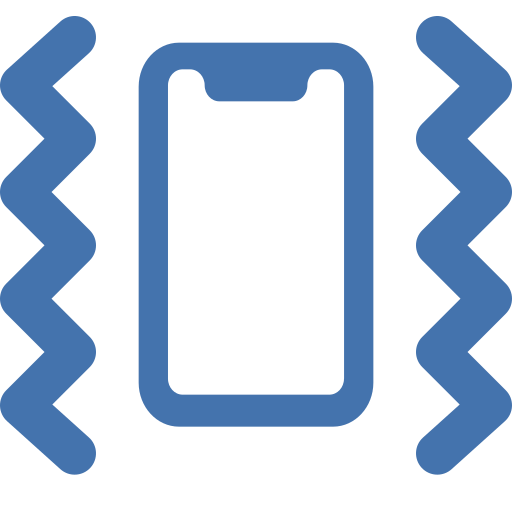
КАК ОТКЛЮЧИТЬ ВИБРАЦИЮ КЛАВИАТУРЫ НА Samsung Galaxy A71?
Вам интересно, как выключить вибратор при вводе текста на клавиатуре. И да, ощущать вибрацию при вводе сообщения довольно неприятно.
Как убрать вибрацию клавиатуры на Samsung Galaxy A71?
Вы сможете предотвратить вибрацию клавиатуры при каждом нажатии клавиши. Для этого вы можете использовать конфигурации вашего Samsung Galaxy A71. Вам просто нужно выполнить следующие действия:
Как убрать вибрацию на клавиатуре самсунг а32 и а52
Программы для Windows, мобильные приложения, игры — ВСЁ БЕСПЛАТНО, в нашем закрытом телеграмм канале — Подписывайтесь:)
- Откройте конфигурации вашего Samsung Galaxy A71, символизируемого зубчатым колесом
- Откройте «Звуки и вибрации», а также «Звуки и уведомления»
- После этого в Системные звуки и звуки вибрации, а также в другие звуки.
- Затем отключите вибрацию клавиатуры или Вибрация при касании.
Как отключить вибрацию на клавиатуре Gboard?
Клавиатура Google, Gboard широко используется в качестве клавиатуры для набора текста. Вы можете сразу перейти к раскладке клавиатуры при вводе сообщения. Gboard должен быть установлен, чтобы иметь возможность следовать нашим инструкциям, если это не было сделано заранее. Чтобы отключить вибрацию клавиш на Gboard, выполните следующие действия:
- Начните писать сообщение, открыв приложение «Сообщение» на своем Samsung Galaxy A71.
- Выберите конфигурации клавиатуры Google, шестеренку
- А затем выберите «Настройки».
- После этого вы можете провести по экрану вниз и отключить Touch Feedback на каждой клавише.
КАК АКТИВИРОВАТЬ ВИБРАЦИЮ КЛАВИАТУРЫ НА Samsung Galaxy A71?
И да, вы сожалеете, что удалили вибрации с клавиатуры, и хотите их снова активировать. Вибрации клавиатуры легко активировать повторно или даже усилить их. Это можно сделать на клавиатуре Gboard.
- Начните писать сообщение, открыв приложение «Сообщение» на своем Samsung Galaxy A71.
- Выберите настройки клавиатуры Google, зубчатое колесо
- Затем нажмите «Настройки».
- После этого перейдите к нижней части страницы и удалите тактильную обратную связь для каждой клавиши.
- Чтобы отрегулировать интенсивность вибрации: увеличьте силу вибрации, генерируемой каждой клавишей (мс)
- Вы сможете определить интенсивность вибрации клавиши, увеличив время (мс) силы вибрации, излучаемой каждой клавишей.
Чтобы иметь возможность активировать звук клавиатуры на вашем Samsung Galaxy A71, не стесняйтесь обращаться к нашей статье. Если вы ищете другие учебные материалы для своего Samsung Galaxy A71, мы приглашаем вас взглянуть на учебные материалы в категории: Samsung Galaxy A71.
Программы для Windows, мобильные приложения, игры — ВСЁ БЕСПЛАТНО, в нашем закрытом телеграмм канале — Подписывайтесь:)
Как отключить вибрацию на клавиатуре Xiaomi, Honor, Huawei, Samsung или Android?
Источник: pagb.ru
Как отключить звук клавиатуры и другие системные звуки на Samsung Galaxy
Системные звуки и вибрация — это реакция устройства на ваши действия. Например, включение и выключение смартфона или планшета, зарядка, снимок на камеру, нажатие букв на экранной клавиатуре и другие. Они помогают понять, получилось выполнить действие или нет.
В данной статье вы узнаете как изменить или отключить системные звуки и вибрацию на Samsung Galaxy.

Как изменить или отключить системные звуки
Шаг 1. Откройте Настройки и перейдите в раздел Звуки и вибрация.
Шаг 2. Откройте Системный звук.
Шаг 3. Здесь вы можете настроить Громкость системных звуков и действия, во время которых они будут звучать. Оставьте активными только ползунки около тех действий, которые вам нужны. Так же вы можете выбрать другую Звуковую тему системы. Нажмите на соответствующий пункт для настройки.
Шаг 4. Выберите одну из доступных звуковых тем. Собственную звуковую тему загрузить нельзя.
Источник: www.samsung.com
Как отключить вибрацию при нажатии на экран телефона Samsung

На физических клавишах кнопочных телефонов при вводе текста или номера телефона возникают тактильные ощущения. Тип «отзывов» зависит от вашей клавиатуры и типа телефона. На наших смартфонах аналогичная тактильная обратная связь с экранной клавиатурой в виде вибрации предназначена для информирования пользователей о том, что смартфон воспринял ваше нажатие.
Когда вы нажимаете на определенные элементы на вашем сенсорном экране, ваш телефон тоже будет немного вибрировать, создавая «обратную связь». Иногда это приятно, но некоторым это может просто не нравиться.
Нужно отметить, что «тактильный отклик» при нажатии на экран, может быть не только во время набора текста на виртуальной клавиатуре смартфона. Отклик в виде вибрации телефона может быть:
— при наборе текста на клавиатуре;
— при наборе номера телефона для звонка;
— при сенсорном вводе;
— при жестах навигации;
— при зарядке телефона.
На смартфонах Samsung Galaxy тактильную обратную связь в виде вибрации можно отключить в Настройках телефона для каждого отдельного случая.
Как показывает практика, больше всего виброотклик отвлекает во время набора текста. В остальных же случаях он даже более чем уместен.
Для Android-устройств разработано большое количество приложений для набора текста с экрана смартфона, которые называются «виртуальная клавиатура». Далее мы покажем вам, как отключить вибрацию для двух наиболее распространённых приложений «виртуальных клавиатур», устанавливаемых на смартфонах Samsung Galaxy:
— Стандартная клавиатура Samsung
— Gboard — Google Клавиатура.
Обратите внимание, что вы можете отключить вибрацию для стандартной клавиатуры Samsung в Настройках телефона, но если вы используете другую «клавиатуру», то вам придется сделать это в настройках этого приложения.
Далее мы приведём инструкцию по отключению/включению тактильного отклика в виде дрожания телефона для всех случаев. Для удобства восприятия информации при настройке виброотклика мы сопроводили прилагаемую инструкцию скриншотами с экрана редакционного смартфона Samsung Galaxy A50 с ОС Android 11 One UI 3.1.
Инструкция по отключению виброотклика при нажатии на экран смартфона Samsung
1. Запускаем приложение Настройки телефона с экрана приложений смартфона. Для этого нужно нажать на значок «Настройки».
На основной странице приложения Настройки телефона нужно войти в раздел «Звуки и вибрация». Для этого нужно нажать на строчку «Звуки и вибрация».

2. На странице «Звуки и вибрация» нужно войти в подраздел «Вибрация/системные звуки», нажав на одноимённый пункт.

3. Теперь тактильный отклик в виде дрожания телефона при наборе текста на клавиатуре Samsung будет отсутствовать.

Инструкция по отключению виброотклика для приложения «Gboard — Google Клавиатура» на смартфоне Samsung
1. Виброотклик в приложении «Gboard — Google Клавиатура» отключается в настройках самого приложения. В тоже время «Gboard — Google Клавиатура» установлена на нашем телефоне как клавиатура по умолчанию, то в её настройки можно войти и через приложение «Настройки телефона».
Для этого запускаем приложение Настройки телефона с экрана приложений смартфона, нажав на значок «Настройки».
На основной странице приложения Настройки телефона нужно войти в раздел «Общие настройки», нажав на позицию «Общие настройки».
В разделе «Общие настройки» нужно открыть подраздел «Настройки Gboard», нажав на одноимённую позицию.

2. Находясь в настройках приложения «Gboard — Google Клавиатура» нужно нажать на пункт «Настройки».
Для отключения вибрации при нажатии на клавиши виртуальной клавиатуры «Gboard» нужно выключить переключатель пункта «Виброотклик на нажатие клавиш», нажав на переключатель. В результате переключатель окрасится в серый цвет.

3. Теперь у нас при наборе текста в каком либо мессенджере с помощью клавиатуры «Gboard» вибрация будет отсутствовать. Тактильный отклик клавиатуры выключен.

4. Виброотклик в некоторых случаях, особенно при управлении жестами, очень полезная штука. Пользуйтель на здоровье!
Источник: s-helpers.ru